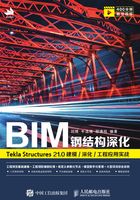
上QQ阅读APP看书,第一时间看更新
1.4 视图的转换与应用
视图是从一个特定的视角来表现模型的方法,在Tekla Structures的工作区域内,可以对模型进行3D和平面观察并进行建模。
1.4.1 视图的转换
Tekla Structures的默认视图界面为3D视图,建模时最多可同时打开9个视图,但正在操作的视图有且只有一个,并显示红色边框,如图1-16所示。

图1-16
滚动鼠标滚轮,可进行视图的缩放,如图1-17所示。

图1-17
按住Ctrl键和鼠标中键,移动鼠标,可进行视图的旋转,如图1-18所示。

图1-18
按快捷键Ctrl+P,可进行2D视图和3D视图的切换,如图1-19所示。

图1-19
1.4.2 视图的创建类型
基本视图可以创建的视图类型有3种,即模型视图、零件视图和组件视图,如图1-20所示。

图1-20